WINSOCK_DETECTED_HUNG CLOSESOCKET_LIVEDUMP – CORRIGÉ !
Publié: 2019-02-15Ne paniquez pas si vous voyez le message d'erreur WINSOCK_DETECTED_HUNG_CLOSESOCKET_LIVEDUMP ou l'erreur 0x00000156 sur l'écran de votre ordinateur. Il s'agit d'une erreur d'écran bleu de la mort (BSOD) courante pour les appareils Windows 10, et plusieurs méthodes sont disponibles pour la résoudre. Fondamentalement, lorsque ce code d'erreur STOP apparaît, cela signifie que Winsock a détecté une demande de fermeture de point de terminaison de transport bloquée lors du traitement d'une demande de fermeture de socket. Lorsque Windows a généré un vidage dynamique pour analyse, la demande de fermeture de socket a été terminée sans attendre la fin de la demande de fermeture du point de terminaison de transport bloqué.
En effet, cette question est assez compliquée. Si vous ne corrigez pas rapidement l'erreur WINSOCK_DETECTED_HUNG_CLOSESOCKET_LIVEDUMP, cela peut causer des dommages irréparables à votre système d'exploitation. En tant que tel, nous avons rassemblé cet article pour partager une liste de solutions qui vous aideront à résoudre le problème. Nous allons vous apprendre à résoudre l'erreur WINSOCK_DETECTED_HUNG_CLOSESOCKET_LIVEDUMP. Attendez-vous à voir des résolutions de niveau basique à professionnel dans cet article.
Qu'est-ce qui cause l'erreur WINSOCK_DETECTED_HUNG_CLOSESOCKET_LIVEDUMP ?
Pour obtenir un avantage dans la résolution de l'erreur, il est idéal que vous compreniez ce qui la cause en premier lieu. De cette façon, vous saurez comment corriger efficacement l'erreur Windows 0x00000156, en l'empêchant de se reproduire. Voici quelques-unes des raisons pour lesquelles ce problème apparaît :
- Il est probable que vous ayez des pilotes de périphérique corrompus, obsolètes ou mal configurés sur votre PC Windows 10.
- Vous avez récemment installé un nouveau logiciel qui a corrompu des entrées ou des clés dans le registre Windows.
- Certains fichiers système ou fichiers de programme Windows ont été supprimés après une grave attaque de virus.
- Pendant que vous désinstalliez un programme, le registre Windows a été corrompu.
- Certains fichiers DLL cruciaux sont absents du système.
- Les pilotes d'un programme logiciel récemment installé sont en conflit avec les pilotes existants ou anciens de votre ordinateur.
- Vous avez installé sur votre ordinateur des pilotes incompatibles avec le système d'exploitation Windows 10.
- Il y a eu un conflit entre les pilotes lors de l'installation d'un nouveau matériel.
- Vous avez installé un micrologiciel ou un BIOS incompatible ou endommagé.
- Votre RAM a été corrompue.
Quels sont les signes courants de l'erreur WINSOCK_DETECTED_HUNG_CLOSESOCKET_LIVEDUMP ?
Bien sûr, le symptôme le plus courant du problème est l'écran bleu de la mort avec le code d'erreur WINSOCK_DETECTED_HUNG_CLOSESOCKET_LIVEDUMP. En dehors de cela, voici quelques-uns des signes auxquels vous devez faire attention :
- Vous ne pouvez pas accéder au bureau avec succès car votre système d'exploitation ne cesse de redémarrer.
- Vous remarquez que votre ordinateur fonctionne plus lentement que d'habitude, en particulier lorsque vous utilisez du matériel externe comme un clavier, une souris ou une imprimante.
- Les applications continuent de planter et d'afficher le message d'erreur.
- Vous verrez le message suivant sur votre écran :
"Un problème a été détecté et Windows a été arrêté pour éviter d'endommager votre ordinateur. Le problème semble être causé par le fichier suivant : "
Si vous voyez ces symptômes, ne jetez pas votre ordinateur par la fenêtre pour l'instant. Continuez à lire cet article et nous vous apprendrons comment résoudre l'erreur WINSOCK_DETECTED_HUNG_CLOSESOCKET_LIVEDUMP.
Avant toute chose…
Comme nous l'avons mentionné, l'erreur WINSOCK_DETECTED_HUNG_CLOSESOCKET_LIVEDUMP vous empêchera d'accéder à votre bureau. Dans la plupart des cas, vous pourrez ouvrir des fichiers ou des programmes avant que votre ordinateur ne s'éteigne à nouveau. Votre système redémarre automatiquement pour éviter d'autres dommages. Donc, si vous voulez pouvoir résoudre le problème, vous devez d'abord désactiver la fonction de redémarrage automatique. Voici les étapes :
- Ouvrez l'explorateur de fichiers en appuyant sur la touche Windows + E sur votre clavier.
- Maintenant, allez dans le menu de gauche, puis cliquez avec le bouton droit sur Ce PC.
- Sélectionnez Propriétés dans le menu contextuel.
- Cliquez sur le lien "Paramètres système avancés" à gauche.
- Une fois la fenêtre Propriétés système affichée, accédez à la section Démarrage et récupération, puis cliquez sur le bouton Paramètres.
- Désélectionnez l'option Redémarrer automatiquement dans la section Défaillance du système.
- Cliquez sur OK pour enregistrer les modifications que vous avez apportées.
Solution 1 : démarrer votre système en mode sans échec
Une fois que vous avez désactivé la fonction de redémarrage automatique, la prochaine chose que vous devez faire est de démarrer Windows 10 en mode sans échec. En faisant cela, vous lancez votre système d'exploitation avec les applications et services par défaut uniquement. C'est l'un des moyens les plus simples de déterminer la cause exacte du problème. Si l'erreur WINSOCK_DETECTED_HUNG_CLOSESOCKET_LIVEDUMP ne s'affiche pas après le démarrage en mode sans échec, vous avez confirmé que les logiciels tiers sont le coupable. Par conséquent, vous pouvez prendre les mesures appropriées pour vous débarrasser définitivement du problème. Pour démarrer en mode sans échec, vous devez suivre les instructions ci-dessous :
- La première chose que vous devez faire est de lancer l'application Paramètres. Vous pouvez le faire en appuyant sur la touche Windows + I sur votre clavier
- Dans l'application Paramètres, sélectionnez Mise à jour et sécurité.
- Sur la page suivante, accédez au volet de gauche et sélectionnez Récupération dans les options.
- Maintenant, allez dans le volet de droite, puis cliquez sur le bouton Redémarrer maintenant sous la section Démarrage avancé.
- Avant que votre système ne redémarre, il vous montrera plusieurs options. Sélectionnez Dépanner.
- Une fois dans le menu Dépannage, choisissez Options avancées, puis Paramètres de démarrage.
- Vous serez averti que vous pouvez redémarrer votre ordinateur en utilisant l'un des paramètres disponibles à l'écran. Cliquez sur Redémarrer pour continuer.
- Pour activer le mode sans échec, appuyez sur F4 sur votre clavier.
Solution 2 : utilisez l'utilitaire de résolution des problèmes d'écran bleu sous Windows 10
L'un des avantages de Windows 10 est qu'il dispose de dépanneurs intégrés conçus pour résoudre les problèmes courants affectant le système d'exploitation. Nous vous recommandons donc de profiter de l'utilitaire de résolution des problèmes d'écran bleu sur votre PC. L'utilisation de cet outil est l'un des moyens les plus simples de se débarrasser de l'erreur WINSOCK_DETECTED_HUNG_CLOSESOCKET_LIVEDUMP. Pour continuer, suivez les instructions ci-dessous :
- Cliquez sur l'icône Rechercher dans votre barre des tâches.
- Tapez "Paramètres" (sans guillemets), puis appuyez sur Entrée.
- Une fois l'application Paramètres ouverte, sélectionnez Mise à jour et sécurité.
- Sur la page suivante, accédez au menu du volet de gauche et sélectionnez Dépannage dans les options.
- Maintenant, allez dans le volet de droite et sélectionnez Blue Screen. Cliquez sur le bouton "Exécuter le dépanneur" pour commencer la procédure.
Si l'outil recommande des étapes de dépannage supplémentaires, assurez-vous de les exécuter également.
Solution 3 : déconnexion de vos périphériques matériels externes
Les périphériques matériels externes défectueux sont parmi les principaux responsables de l'erreur WINSOCK_DETECTED_HUNG_CLOSESOCKET_LIVEDUMP. En tant que tel, nous vous recommandons de les supprimer temporairement pour résoudre le problème. Suivez les étapes ci-dessous pour déterminer quel périphérique matériel est à l'origine de l'erreur :
- Déconnectez tous les périphériques matériels externes.
- Redémarrez votre ordinateur.
- Si votre système démarre avec succès, connectez un périphérique matériel externe, puis redémarrez à nouveau votre PC. Répétez cette étape jusqu'à ce que vous ayez déterminé quel élément est à l'origine de l'erreur.
Solution 4 : S'assurer que vos pilotes sont à jour
Comme nous l'avons mentionné, les pilotes d'un logiciel ou d'un matériel nouvellement installé peuvent entrer en conflit avec les pilotes existants de votre ordinateur. Il est donc conseillé de maintenir vos pilotes à jour pour éviter des problèmes tels que l'erreur WINSOCK_DETECTED_HUNG_CLOSESOCKET_LIVEDUMP. Vous pouvez y parvenir de trois manières :
- Utiliser le gestionnaire de périphériques
- Téléchargez les pilotes à partir du site Web du fabricant
- Mettez à jour tous vos pilotes en même temps avec Auslogics Driver Updater.
Utiliser le gestionnaire de périphériques
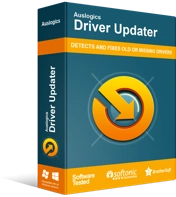
Résoudre les problèmes de PC avec Driver Updater
Les performances instables du PC sont souvent causées par des pilotes obsolètes ou corrompus. Auslogics Driver Updater diagnostique les problèmes de pilote et vous permet de mettre à jour les anciens pilotes tous en même temps ou un à la fois pour que votre PC fonctionne plus facilement
L'un des moyens de mettre à jour vos pilotes consiste à utiliser le Gestionnaire de périphériques de votre ordinateur. Voici les étapes :
- Ouvrez la boîte de dialogue Exécuter en appuyant sur la touche Windows + R de votre clavier.
- Dans la boîte de dialogue Exécuter, tapez "devmgmt.msc" (sans guillemets), puis cliquez sur OK.
- Cliquez sur la première catégorie de la liste pour développer son contenu.
- Cliquez avec le bouton droit sur l'un des périphériques de cette catégorie, puis choisissez Mettre à jour le pilote dans les options.
Gardez à l'esprit que vous devez effectuer la dernière étape pour tous les appareils de toutes les catégories de la liste.
Téléchargez les pilotes à partir du site Web du fabricant
Bien que le Gestionnaire de périphériques soit relativement pratique pour mettre à jour vos pilotes, il peut toujours manquer les dernières versions des pilotes de votre PC. Donc, vous devez toujours visiter le site Web du fabricant pour télécharger les bons pilotes. N'oubliez pas de rechercher les versions de pilotes compatibles avec votre système d'exploitation et votre type de processeur. Si vous installez les mauvais pilotes, vous risquez de rencontrer des problèmes d'instabilité du système.

Mettez à jour tous vos pilotes en même temps avec Auslogics Driver Updater
Comme vous pouvez le voir, il existe des risques lorsque vous choisissez de mettre à jour manuellement vos pilotes. De plus, il faudra beaucoup d'efforts et de temps avant de pouvoir installer tous les derniers pilotes pour votre ordinateur. Pourquoi souffrir alors qu'il existe une solution plus pratique et plus sûre ? Avec Auslogics Driver Updater, vous pouvez mettre à jour tous vos pilotes vers les dernières versions recommandées par leurs fabricants. Vous n'avez pas à vous soucier de faire des erreurs car après l'installation de ce programme, la version de votre système d'exploitation et le type de processeur seront automatiquement reconnus. En un clic, vous pourrez installer les bons pilotes pour votre ordinateur.
Solution 5 : suppression des programmes récemment installés
Si l'erreur WINSOCK_DETECTED_HUNG_CLOSESOCKET_LIVEDUMP est apparue après l'installation d'un programme, cette application est probablement à l'origine du problème. Il est possible que ses fichiers ou pilotes entrent en conflit avec des éléments existants sur votre ordinateur. En tant que tel, nous vous suggérons de supprimer ce programme pour corriger l'erreur WINSOCK_DETECTED_HUNG_CLOSESOCKET_LIVEDUMP. Suivez les étapes ci-dessous :
- Sur votre clavier, appuyez sur la touche Windows + R. Cela lancera la boîte de dialogue Exécuter.
- Dans la boîte de dialogue Exécuter, tapez "appwiz.cpl" (sans guillemets), puis cliquez sur OK. Vous verrez la fenêtre Programmes et fonctionnalités.
- Maintenant, recherchez le programme que vous avez récemment installé.
- Faites un clic droit dessus, puis sélectionnez Désinstaller dans les options.
- Terminez le processus de désinstallation en suivant les instructions à l'écran.
Solution 6 : Exécution d'une analyse antivirus complète
Lorsque des virus ou des logiciels malveillants pénètrent dans votre ordinateur, ils corrompent votre système d'exploitation et suppriment des fichiers système cruciaux. Des attaques comme celle-ci sont endémiques dans le monde entier. Ainsi, en tant qu'utilisateur de PC, vous devez être vigilant et vous assurer d'effectuer régulièrement une analyse complète de votre système. Vous pouvez utiliser l'antivirus intégré à votre ordinateur pour ce faire. Suivez simplement les instructions ci-dessous :
- Sur votre clavier, appuyez sur la touche Windows + S.
- Dans la zone de recherche, tapez "Windows Defender" (sans guillemets).
- Dans les résultats, choisissez Centre de sécurité Windows Defender.
- Sélectionnez Protection contre les virus et les menaces dans les options du volet de gauche.
- Dans le volet de droite, cliquez sur le lien "Exécuter une nouvelle analyse avancée".
- Assurez-vous que l'analyse complète est sélectionnée.
- Cliquez sur Analyser maintenant pour continuer.
Conseil de pro : si vous souhaitez éviter que l'erreur WINSOCK_DETECTED_HUNG_CLOSESOCKET_LIVEDUMP ne se reproduise, vous devez renforcer la sécurité de votre ordinateur. Bien que Windows Defender soit suffisamment fiable, il peut encore manquer des logiciels malveillants et des virus de haut niveau. En tant que tel, nous vous suggérons d'installer Auslogics Anti-Malware. Cet outil peut détecter les menaces, quelle que soit leur furtivité en arrière-plan. Vous pouvez l'utiliser avec Windows Defender pour assurer une protection optimale de votre PC.
Solution 7 : Utilisation du vérificateur de fichiers système (SFC)
Comme nous l'avons mentionné, les fichiers DLL manquants et les fichiers système corrompus peuvent provoquer l'apparition de l'erreur WINSOCK_DETECTED_HUNG_CLOSESOCKET_LIVEDUMP. L'un des meilleurs moyens de résoudre ce problème consiste à utiliser le vérificateur de fichiers système pour réparer les fichiers système endommagés ou remplacer ceux qui manquent. Pour effectuer une analyse SFC, vous devez suivre les étapes ci-dessous :
- Cliquez sur l'icône de recherche sur votre clavier, puis tapez "cmd" (sans guillemets).
- À partir des résultats, cliquez avec le bouton droit sur Invite de commandes.
- Sélectionnez Exécuter en tant qu'administrateur dans le menu contextuel.
- Une fois l'invite de commande ouverte, tapez "sfc / scannow" (sans guillemets).
- Appuyez sur Entrée sur votre clavier pour exécuter la commande.
Le vérificateur de fichiers système devrait commencer à analyser votre système. Gardez à l'esprit que le processus prendra quelques minutes. Il est crucial que vous évitiez de l'interférer. Une fois le processus terminé, vous devez redémarrer votre PC pour que les modifications prennent effet. Si l'erreur WINSOCK_DETECTED_HUNG_CLOSESOCKET_LIVEDUMP persiste, essayez la solution ci-dessous.
Solution 8 : effectuer une analyse DISM
Lorsque des fichiers système sont corrompus ou endommagés sur votre ordinateur, vous pouvez utiliser l'outil DISM (Deployment Image Servicing and Management) pour les réparer. Donc, si vous souhaitez corriger l'erreur WINSOCK_DETECTED_HUNG_CLOSESOCKET_LIVEDUMP, nous vous suggérons d'exécuter une analyse DISM. Vous pouvez le faire en suivant les instructions ci-dessous :
- Sur votre clavier, appuyez sur Ctrl+Maj+Échap. Cela devrait lancer le Gestionnaire des tâches.
- Maintenant, cliquez sur Fichier et sélectionnez Exécuter une nouvelle tâche.
- À l'intérieur de la boîte, tapez "cmd.exe" (sans guillemets).
- Sélectionnez l'option "Créer cette tâche avec des privilèges d'administration".
- Cliquez sur OK pour continuer.
- Une fois l'invite de commande activée, exécutez la commande ci-dessous :
DISM.exe /Online /Cleanup-image /Restorehealth
Gardez à l'esprit que ce processus prendra encore plus de temps que l'analyse SFC. Cependant, une fois cela fait, les fichiers DLL endommagés ou manquants seront corrigés.
Solution 9 : réparer les secteurs défectueux de votre lecteur
Les secteurs défectueux de votre lecteur peuvent également provoquer des erreurs d'écran bleu de la mort comme le problème WINSOCK_DETECTED_HUNG_CLOSESOCKET_LIVEDUMP. Donc, si vous voulez vous débarrasser de l'erreur BSOD, vous devez réparer ces secteurs défectueux. Vous pouvez le faire en utilisant l'utilitaire CHKDSK. Voici les étapes :
- Lancez l'invite de commande avec des privilèges administratifs. Pour ce faire, vous devez effectuer les étapes 1 à 5 de la solution 8.
- Une fois l'invite de commande activée, exécutez la ligne de commande ci-dessous :
Chkdsk /f /C :
N'oubliez pas de remplacer "C" par la lettre de lecteur appropriée si Windows 10 est installé sur un autre lecteur.
Solution 10 : se débarrasser des fichiers inutiles sur votre disque dur
Laisser des fichiers inutiles sur votre disque dur pendant une longue période peut le rendre vulnérable à des problèmes tels que l'erreur BSOD WINSOCK_DETECTED_HUNG_CLOSESOCKET_LIVEDUMP. Donc, vous devriez prendre l'habitude d'exécuter l'utilitaire de nettoyage de disque pour supprimer les fichiers et processus inutiles. Avant de fournir les instructions, vous devez vous assurer qu'il n'y a pas de fichiers essentiels dans la corbeille. Gardez à l'esprit que cette méthode implique de vider ce dossier. Une fois que vous êtes prêt, vous pouvez suivre les étapes ci-dessous :
- Appuyez sur la touche Windows de votre clavier.
- Tapez "cleanmgr" (sans guillemets), puis appuyez sur Entrée.
- Si vous avez plusieurs disques connectés à votre ordinateur, une boîte de dialogue apparaîtra, vous demandant de sélectionner le disque à nettoyer. Sélectionnez le lecteur C:, puis appuyez sur Entrée. Le nettoyage de disque commencera à calculer la quantité d'espace que vous pouvez récupérer.
- Une fois que l'assistant de nettoyage de disque apparaît, cliquez sur le bouton "Nettoyer les fichiers système".
- Maintenant, sélectionnez toutes les options sauf Téléchargements.
- Cliquez sur OK.
Solution 11 : Installer les dernières mises à jour à partir de Windows
S'il y a des fichiers système obsolètes sur votre ordinateur, l'erreur WINSOCK_DETECTED_HUNG_CLOSESOCKET_LIVEDUMP peut apparaître. Il est donc conseillé d'installer les mises à jour pour Windows dès que Microsoft les publie officiellement. Pour ce faire, il vous suffit de suivre les instructions ci-dessous :
- Cliquez sur l'icône Windows dans votre barre des tâches.
- Faites défiler vers le bas jusqu'à ce que vous trouviez Paramètres dans la liste. Cliquez dessus pour lancer l'application.
- Sélectionnez Mise à jour et sécurité dans les options.
- Maintenant, allez dans le volet de gauche et sélectionnez Windows Update.
- Cliquez sur le lien "Vérifier les mises à jour" dans le volet de droite.
- Laissez votre système télécharger les mises à jour et, une fois qu'elles sont disponibles, redémarrez votre ordinateur pour initialiser le processus d'installation.
Solution 12 : réparer votre RAM corrompue
Si votre RAM est corrompue, votre système peut planter et afficher le message d'erreur WINSOCK_DETECTED_HUNG_CLOSESOCKET_LIVEDUMP à l'écran. Vous pouvez utiliser l'outil de diagnostic de la mémoire Windows pour résoudre ce problème. Avant de partager les étapes, vous devez d'abord enregistrer tous vos fichiers et fermer toutes les applications actives. Une fois que vous êtes prêt, vous pouvez suivre les instructions ci-dessous :
- Cliquez sur l'icône Windows dans votre barre des tâches.
- Tapez "Windows Memory" (sans guillemets), puis sélectionnez Windows Memory Diagnostic dans les résultats.
- Une nouvelle fenêtre devrait apparaître. Assurez-vous de sélectionner l'option "Redémarrer maintenant et rechercher les problèmes (recommandé)".
- Une fois le test de la mémoire terminé, votre système redémarrera automatiquement.
Si vous souhaitez voir les résultats du test, vous pouvez cliquer sur l'icône de notification dans votre barre des tâches.
Solution 13 : revenir à un point de restauration précédent
Si l'erreur a quelque chose à voir avec les modifications apportées à votre système d'exploitation, vous pouvez vous débarrasser du problème en ramenant votre ordinateur à un point de restauration précédent. Ne vous inquiétez pas de l'utilisation de la restauration du système, car cela n'affectera pas vos fichiers ou données personnels. Voici les étapes :
- Cliquez sur l'icône Rechercher dans votre barre des tâches.
- Tapez "Restauration du système" (sans guillemets) à l'intérieur de la boîte.
- Sélectionnez Créer un point de restauration à partir des résultats.
- Une fois la fenêtre Propriétés système affichée, cliquez sur le bouton Restauration du système.
- Cliquez sur Suivant pour continuer.
- Cochez la case "Afficher plus de points de restauration" pour voir plus d'options.
- Choisissez une date à laquelle l'erreur n'existait pas.
- Cliquez sur Suivant.
- Démarrez le processus en cliquant sur Terminer.
Quelle solution vous a aidé à supprimer l'erreur WINSOCK_DETECTED_HUNG_CLOSESOCKET_LIVEDUMP ?
Partagez votre réponse dans la section des commentaires ci-dessous!
